Topp 10 beste iPhone Manager & Transfer Software i 2022
iTunes er borte, hva er det beste alternativet for å administrere iPhone-dataene dine? Etter nøye testing av 15 iPhone-overføringsprogramvare på vår PC og Mac, fant vi noen flotte som kan forbedre databehandlingsopplevelsen din og gi noen tilleggsfunksjoner iTunes ikke tilbyr.

Her er en rask oppsummering av denne lange oppsummeringsanmeldelsen:
imazing er vår beste anbefaling for de som trenger et pålitelig og brukervennlig program for å overføre, lagre og sikkerhetskopiere filer og data. Den lar deg raskt kopiere alt innhold fra den gamle enheten til en ny. iMazing er også nyttig for eksport og utskrift av iPhone-tekstmeldinger. I tillegg tilbyr DigiDNA, produsenten av iMazing, TechFewer-lesere en eksklusiv 20% rabatt og du kan kreve tilbudet her.
AnyTrans er en annen kraftig og effektiv iPhone-behandler. Den er utviklet av iMobie, et selskap som spesialiserer seg på å lage løsninger for Apple-, Android- og Cloud-brukere. I tillegg til å oppfylle dataadministrasjonsbehov, kan AnyTrans også overføre filer på tvers av iOS- og Android-telefoner, PC/Mac og skylagringstjenester, noe som øker tilkoblingen og funksjonaliteten mellom enhetene dine.
EaseUS MobiMover kommer godt med når du trenger å overføre data til/fra datamaskinen eller dele filer mellom iOS-enheter. EaseUS tilbyr færre funksjoner enn de andre applikasjonene, men det gir effektive databehandlingstjenester gratis mens andre apper har prøvebegrensninger.
Les videre for å finne ut mer om vinnerne. Vi dekker også en liste over andre verktøy, inkludert flere gratis iPhone-administratorer.
Innholdsfortegnelse
- Hvorfor stole på oss for denne veiledningen
- Hvem bør få dette
- Beste iPhone-administrasjonsprogramvare: Hva du bør vurdere
- Beste iPhone-overføringsprogramvare: Vinnerne
- Beste iPhone Manager: Den betalte konkurransen
- Noe gratis iPhone-administrasjonsprogramvare
- Andre ting du kanskje vil vite
- Avsluttende ord
Hvorfor stole på oss for denne veiledningen
Hei, jeg heter Mary. Jeg er en forfatter som tilfeldigvis er en teknologientusiast. I mer enn seks år har jeg skrevet om en rekke emner, fra markedsføring til IT. Siden min barndom har jeg vært interessert i innovasjon og utvikling av nye teknologier. I dag tar jeg mine første små skritt med koding. Men akkurat som deg, er jeg fortsatt bare en vanlig bruker som foretrekker enkle og intuitive grensesnitt som fungerer problemfritt.
For arbeid, underholdning og kommunikasjon bruker jeg en Samsung-datamaskin (Windows) og en iPhone. Tidligere hadde jeg en MacBook. En dag vil jeg gå tilbake til macOS. For denne artikkelen testet jeg disse iOS-innholdsbehandlerne hovedsakelig på min Windows-baserte bærbare datamaskin. Lagkameraten min JP er på en MacBook Pro og har litt erfaring med å bruke iPhone-overføringsprogramvare også, så han vil dele noen av sine meninger også.
Målet vårt er å undersøke alle populære iPhone-administratorer som er tilgjengelige og hjelpe deg med å finne den beste programvaren du kan stole på for å forbedre dataoverføringsopplevelsen. Jeg håper at anmeldelsen min vil hjelpe deg å velge et program som fungerer best for deg, slik at du kan administrere og overføre musikk, filmer, TV-serier, bøker, notater, meldinger, kontakter og apper på en mer enkel måte.
Ansvarsfraskrivelse: Meningene i denne anmeldelsen er alle våre egne. Ingen programvareutviklere eller selgere nevnt i dette innlegget har noen innflytelse på testprosessen vår, og de får heller ingen redaksjonelle innspill i innholdet. Ingen av dem vet faktisk at vi setter sammen denne anmeldelsen før vi legger den ut her på TechFewer.
Hvem bør få dette
Mens iTunes ble ansett for å være det klassiske programmet for å administrere iPhone-data, var det mange brukere som ikke er komfortable med det. iTunes kom ofte under kritikk fordi det er tregt, spesielt på Windows, og på grunn av mangel på interessante funksjoner. Det begrenset også antall filformater du kan laste opp og kan ikke lagre flere sikkerhetskopier.
Nå som iTunes er borte. Mange Mac-brukere ser etter brukervennlige alternativer for å organisere bilder, eller for å kopiere meldinger og anropshistorikk fra telefonen til en datamaskin. Andre ønsker å overføre musikk til iPhone-ene sine raskere. Faktisk er det mange iOS-vennlige apper som kan erstatte eller til og med overgå iTunes. Enten du brukte iTunes til å lytte til musikk eller for å holde filene og dataene dine synkronisert med datamaskinen, er det en rekke alternativer å velge mellom.
Så hvis du vil administrere iPhone mer effektivt, vil du definitivt dra nytte av å bruke iPhone-overføringsprogramvare. De fleste av de betalte appene har en gratis prøveversjon, så du kan laste dem ned og teste dem selv.
Beste iPhone-administrasjonsprogramvare: Hva du bør vurdere
For å avgjøre vinnerne brukte vi følgende kriterier:
Funksjonssett
Når det gjelder den beste iPhone-administrasjonsprogramvaren, kan funksjonene variere betydelig. Vanligvis kopierer denne typen applikasjoner ikke bare standard iTunes-funksjoner, men overgår dem til og med. Blant dem kan du finne apper for dataoverføring, administrering av media, meldinger, kontakter og notater, etc. Til tross for et stort utvalg, tok vi hensyn til iTunes-funksjonene du må ha, samt et sett med unike egenskaper.
Design og brukeropplevelse
Appdesign er like viktig som funksjonssettet. Brukergrensesnittet (UI) gjør førsteinntrykket, og deretter viser brukeropplevelsen (UX) hvor intuitiv og brukervennlig programvaren er ved fullføring av oppgaven. Når det gjelder iPhone-databehandling, bør både UI og UX være tilfredsstillende.
Trådløs tilkobling
Denne funksjonen er ikke bare ekstremt praktisk, men avgjørende når det kommer til regelmessige sikkerhetskopier. I dette tilfellet går hele prosessen med å overføre data til datamaskinen eller skybasert lagring automatisk uten irriterende påminnelser.
kompatibilitet
Den beste iPhone manager-programvaren må være kompatibel med hvilken som helst iPhone, inkludert den nyeste iPhone 11. Den bør også møte behovene til andre Apple-enheter som iPad. Vi vurderer også apper som tilbyr både Windows- og Mac-versjoner.
Rimelig pris
Det meste av programvaren som er oppført nedenfor er betalt, men har en gratis prøveperiode eller tilbyr noen funksjoner gratis. Dermed må en app gi best valuta for pengene hvis du bestemmer deg for å kjøpe en fullversjon.
Beste iPhone-overføringsprogramvare: Vinnerne
Best betalte valg: iMazing
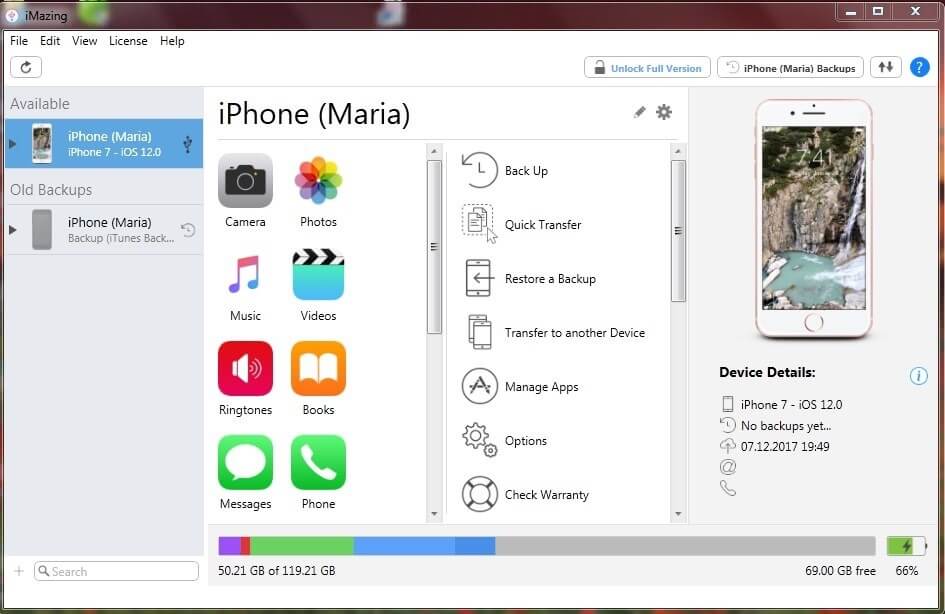
Navnet taler for seg selv. imazing, tidligere kjent som DiskAid, er en fantastisk og brukervennlig iOS-enhetsbehandler for Windows og Mac.
Utviklet av DigiDNA, iMazing overgår iTunes’ evner ved å gi brukerne muligheten til å sikkerhetskopiere og gjenopprette iPhone, iPad og iPod; lagre media og andre filer på en datamaskin; og overføre data mellom enheter. Appen kommer også med en iTunes-bibliotekbehandling og iCloud-kompatibilitet.
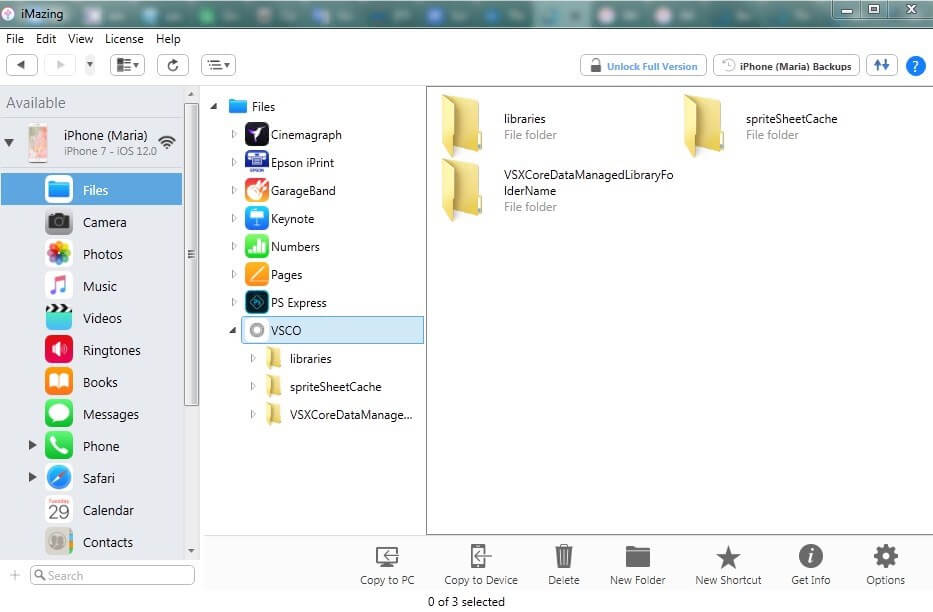
iMazings grensesnitt er behagelig og minimalistisk. For å begynne å jobbe med programmet, koble iOS-enhetene dine enten via WiFi eller USB.
Applikasjonen kommer godt med når du kjøper en ny enhet og raskt trenger å overføre data fra din gamle iPhone til en ny, eller lagre filer rett på datamaskinen. Enda viktigere, det lar deg velge og overføre data du vil dele.
I tillegg til å administrere filer, bilder, musikk, videoer, anropslogg, kalender og kontakter, støtter iMazing også dokumenter fra iBook, tekstmeldingerog notater.
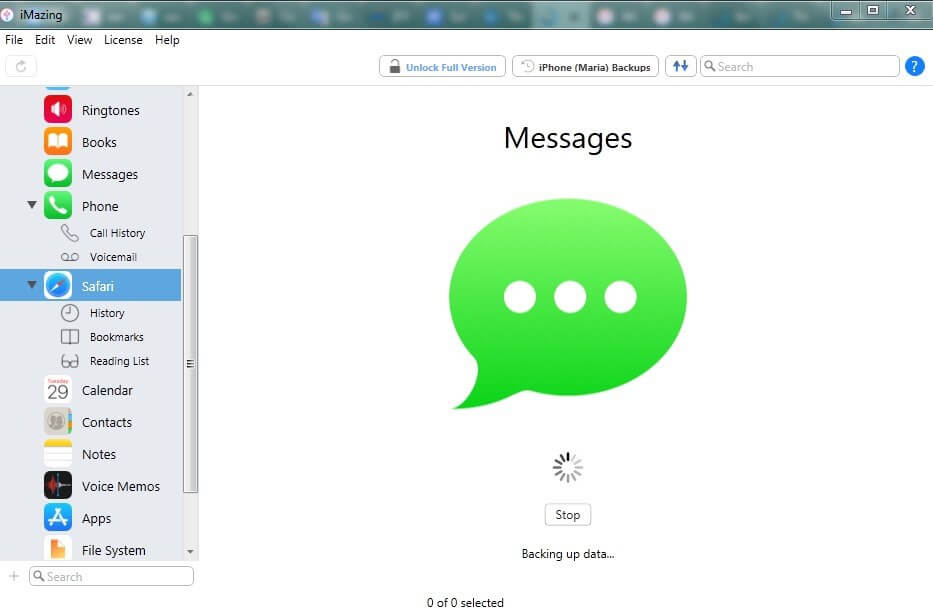
iTunes kan bare beholde én sikkerhetskopi per enhet. Hver gang du sikkerhetskopierer iPhone, overskriver den den siste sikkerhetskopien. I motsetning til iTunes lar iMazing deg lagre flere sikkerhetskopier på harddisken eller NAS-en. Ingen data overføres over Internett.
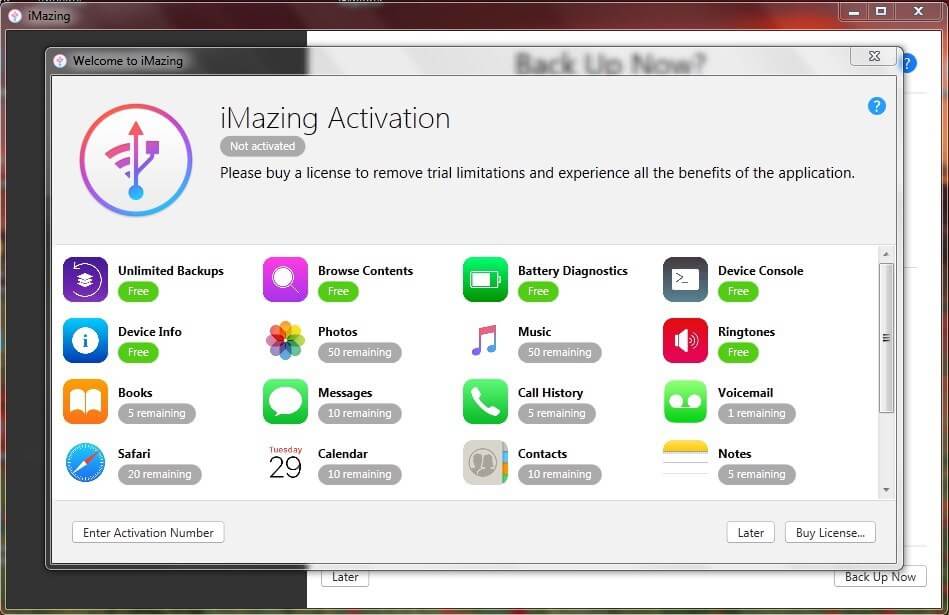
For mer informasjon kan du lese vår dybde iMazing anmeldelse å finne ut.
Merk: iMazing er en betalt app. Det er en gratisversjon med noen få begrensninger. Du kan kjøpe en av iMazing-lisensene direkte fra den offisielle nettsiden.
Andreplass: AnyTrans
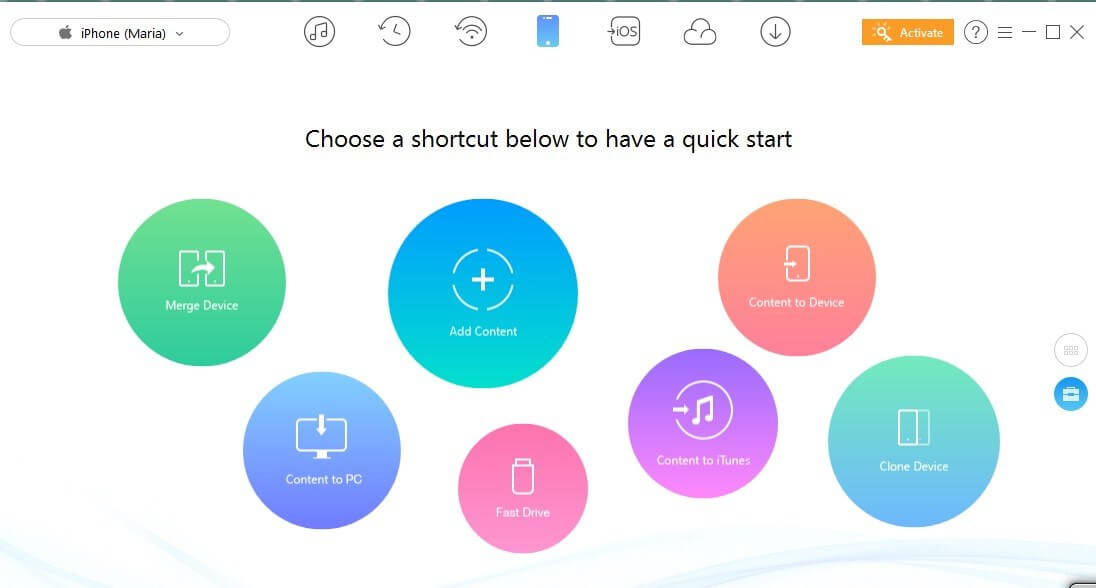
Utviklet av iMobie, AnyTrans er et kraftig databehandlingsprogram som er kompatibelt med hele utvalget av Apple-enheter. iMobie fokuserer på å utvikle iPhone, iPod, iPad dataadministrasjon og iOS innholdsgjenopprettingsprogramvare. Til tross for det er AnyTrans tilgjengelig både for Mac og Windows. Appen kan også fullt ut administrere Android-enheter og skyinnhold. Dette gjør AnyTrans til en fantastisk alt-i-ett-løsning for dine databehandlingsbehov.
Når din iPhone er koblet til, vil du se kategorien Enhetsinnhold (et skjermbilde ovenfor) hvor du kan velge en snarvei til de vanlige oppgavene. Hvis du vil jobbe direkte med dataene på enheten din, bør du klikke på det øverste tegnet på høyre side av skjermen. Her kan du finne iOS-innholdet ditt delt inn i flere kategorier, inkludert apper, kontakter, kalendere, podcaster, etc.
Brukergrensesnittet er tydelig og intuitivt, så du vil ikke ha noen problemer med å jobbe med AnyTrans. Finn ut mer om appfunksjonene fra vår detaljerte AnyTrans anmeldelse.
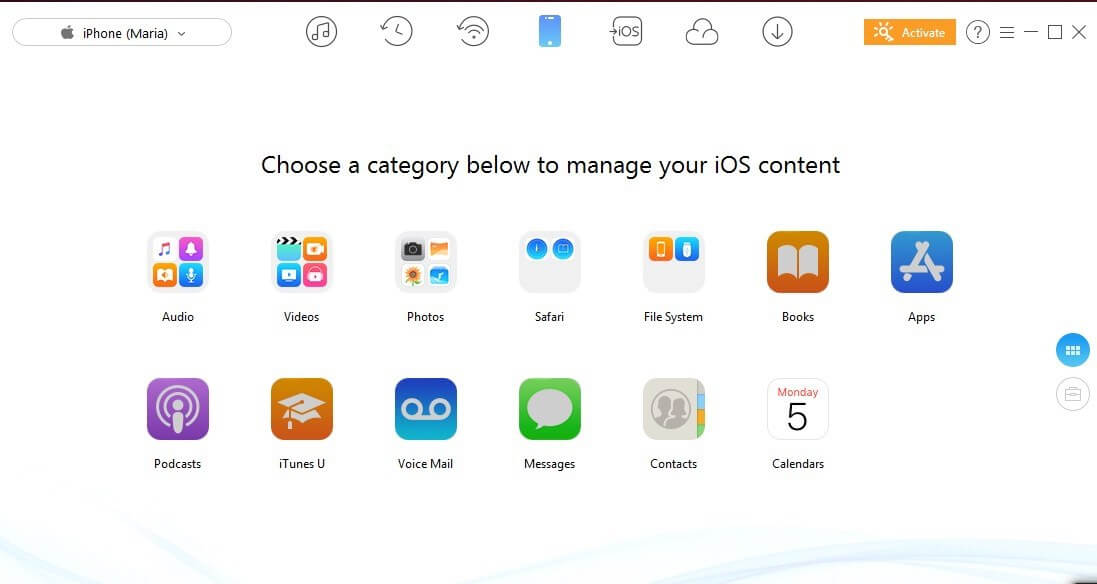
Vi vet alle at å lage en sikkerhetskopi er en tidkrevende prosess. Dessuten sikkerhetskopierer iTunes alle data til en datamaskin uten å gi en sjanse til å velge en bestemt fil. Men AnyTrans lar deg velge den foretrukne datatypen og lagre den på PC/Mac. Programmet fører også en liste over alle sikkerhetskopiene med sikkerhetskopieringsdato, enhetsnavn, iOS-versjon osv. Du kan forhåndsvise alt innhold i en valgt sikkerhetskopifil og velge å trekke ut det du trenger.
En annen flott funksjon er at du kan koble iOS-enheten til appen uten en USB-kabel. Hvis du foretrekker å sikkerhetskopiere iPhone regelmessig, kan du planlegge en Air Backup via et Wi-Fi-nettverk. Alle sikkerhetskopier lagres lokalt på datamaskinen din, så det er ingen risiko for å bli sprakk. I tillegg kan du lage krypterte sikkerhetskopier med AES-256, en industrikrypteringsspesifikasjon som anses som ubrytelig.
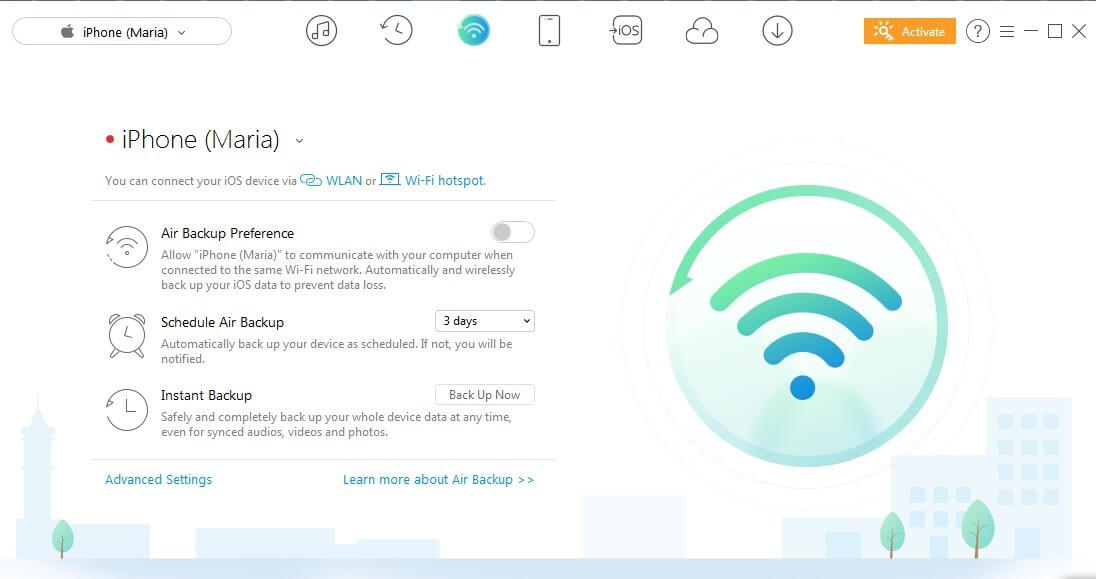
I tillegg til det kan AnyTrans hjelpe deg med å laste ned videoer fra noen populære videovertsplattformer (f laster ned YouTube-videoer). Bare last ned den foretrukne videoen og nyt den på enheten din offline.
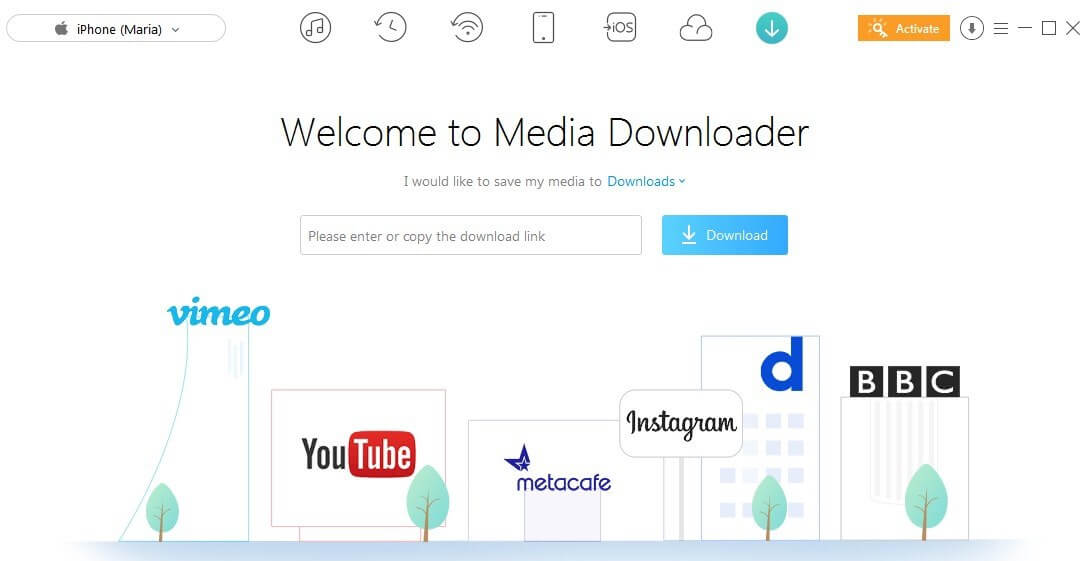
Selv om programvaren ikke er gratis, tilbyr AnyTrans en gratis prøvemodus. For å kjøpe er det to alternativer: en enkeltlisens for én datamaskin for $39.99 USD, eller en familielisens som kan brukes på fem datamaskiner samtidig for $59.99 (vanlig pris er $199.95). Hver plan kommer med livstidsoppdateringer og en 100 % pengene-tilbake-garanti innen 60 dager. Merk: Omsetningsavgift kan påløpe basert på ditt bostedsland.
Også flott: EaseUS MobiMover
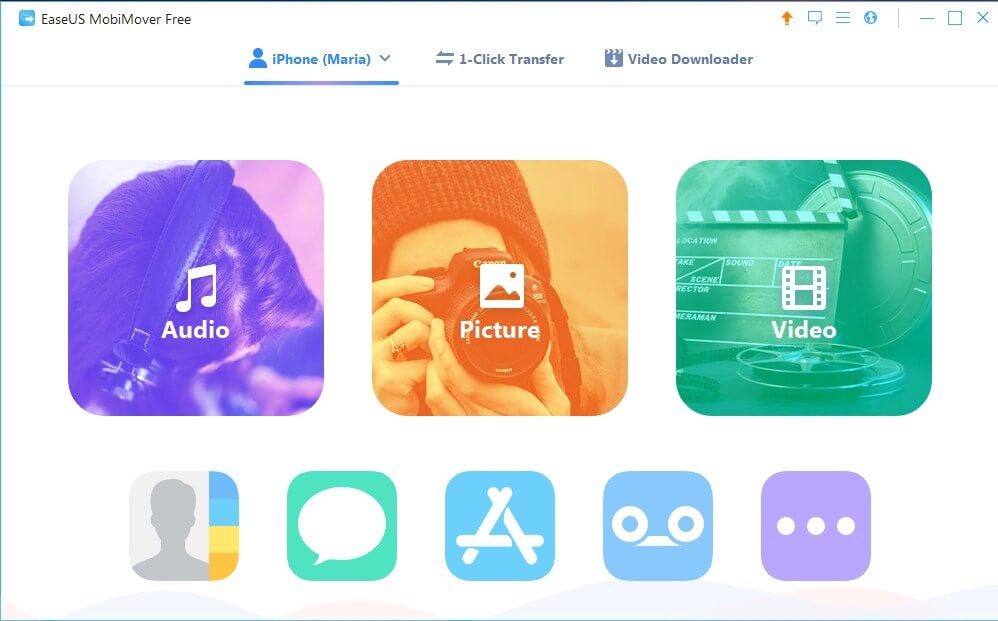
EaseUS MobiMover kan enkelt sikkerhetskopiere iPhone eller iPad og overføre data mellom Apple-enheter. EaseUS er en omfattende løsning for iPhone-databehandling, og hjelper til med å kopiere filer fra iPhone eller til iPhone fra en datamaskin eller din andre telefon. Den er kompatibel med PC og Mac og støtter iPhones som kjører den nyeste iOS.
For å administrere iOS-dataene dine eller overføre filer mellom enheter, må du koble iPhone til datamaskinen med en USB-kabel. Det er ingen trådløs tilkobling. Når enheten er koblet til, vil du se navnet på den på fanelinjen. Hvis du vil jobbe direkte med telefonens innhold, må du klikke på enhetsnavnet og velge kategorien du skal administrere. Bare velg filene du vil kopiere, redigere eller slette.
Merk: Hvis du vil overføre data som Safari-bokmerker eller kontakter, må du slå av iCloud på telefonen.
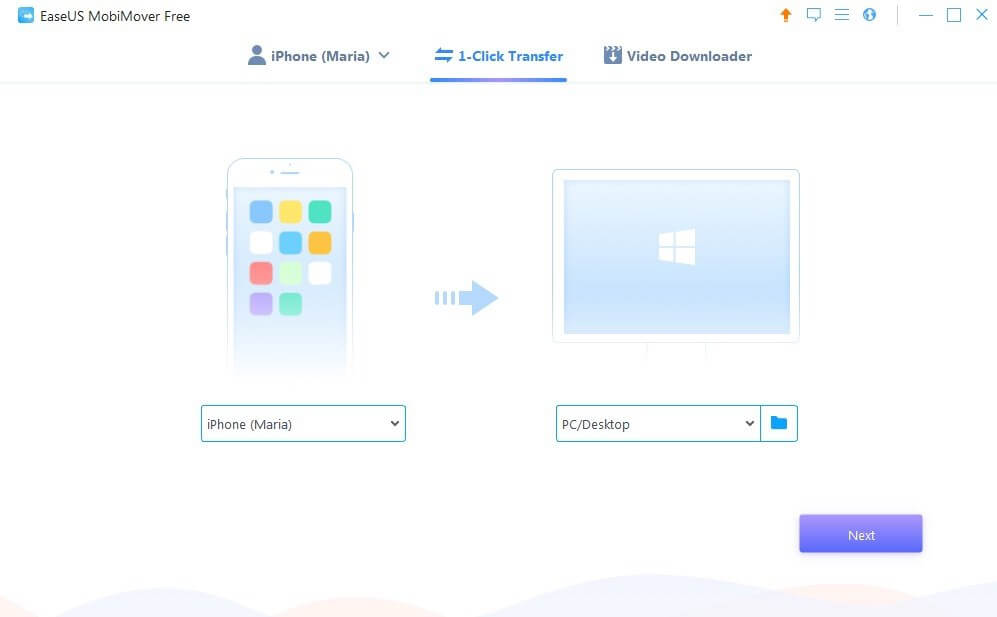
Overføring av data til eller fra iPhone er også raskt og enkelt. Bare klikk på 1-klikk overføring på fanelinjen, velg enheten du vil overføre fra på venstre side, og enheten du vil overføre til på høyre side.
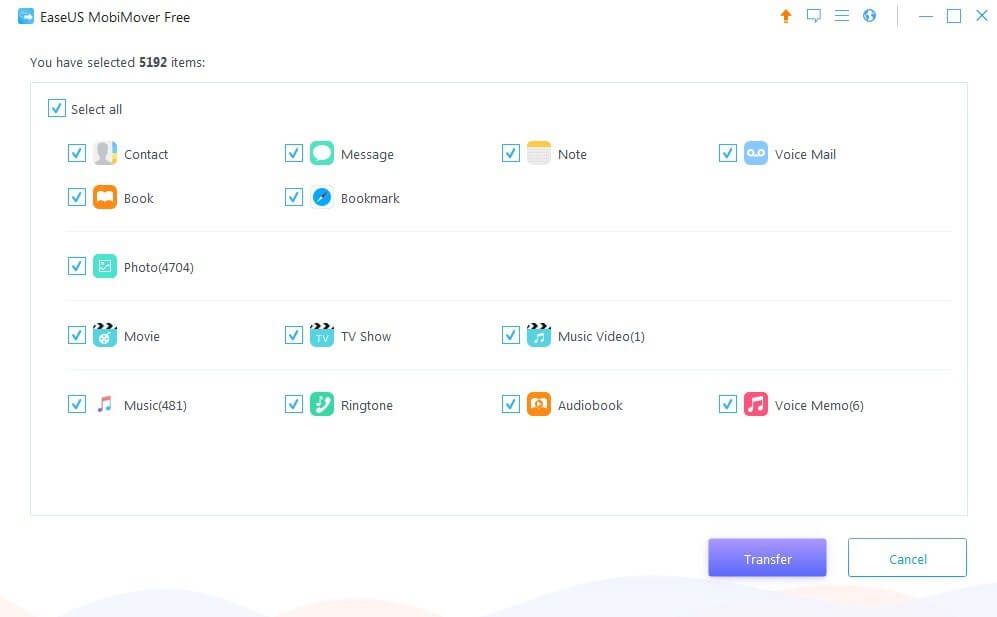
Velg typen innhold du vil overføre, fra kontakter til talememoer. EaseUS lar deg velge spesifikke filer eller flere mapper samtidig. For å starte prosessen, klikk på Overfør-knappen.
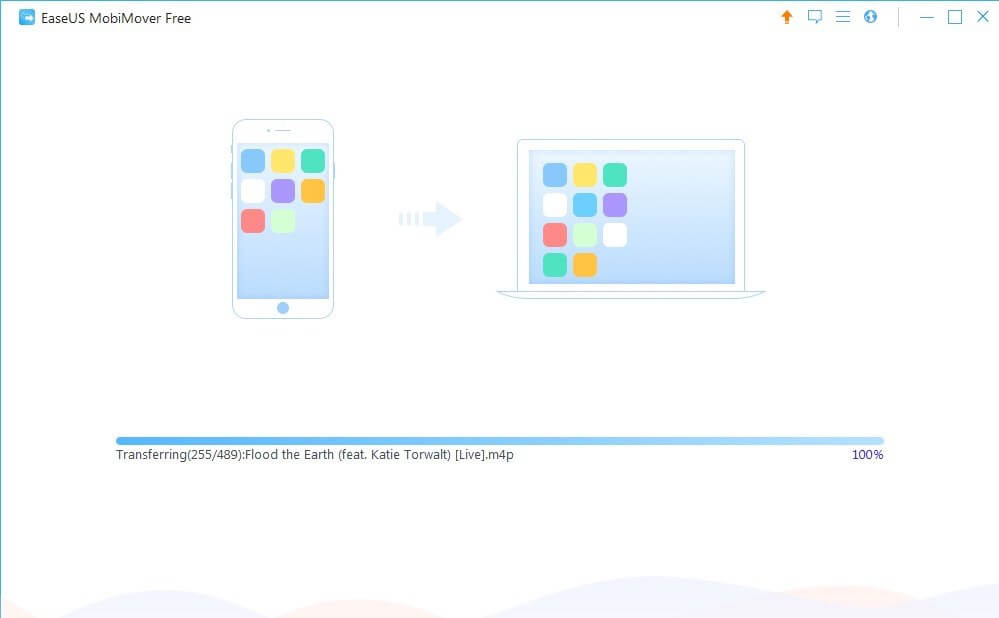
I likhet med AnyTrans tilbyr EaseUS MobiMover også en videonedlastingsfunksjon. Bare velg enheten du vil lagre en video på, skriv inn en lenke og klikk på Last ned-knappen. Utviklerne lover at appen automatisk vil identifisere formatet på videoen og omkode den til det nødvendige.
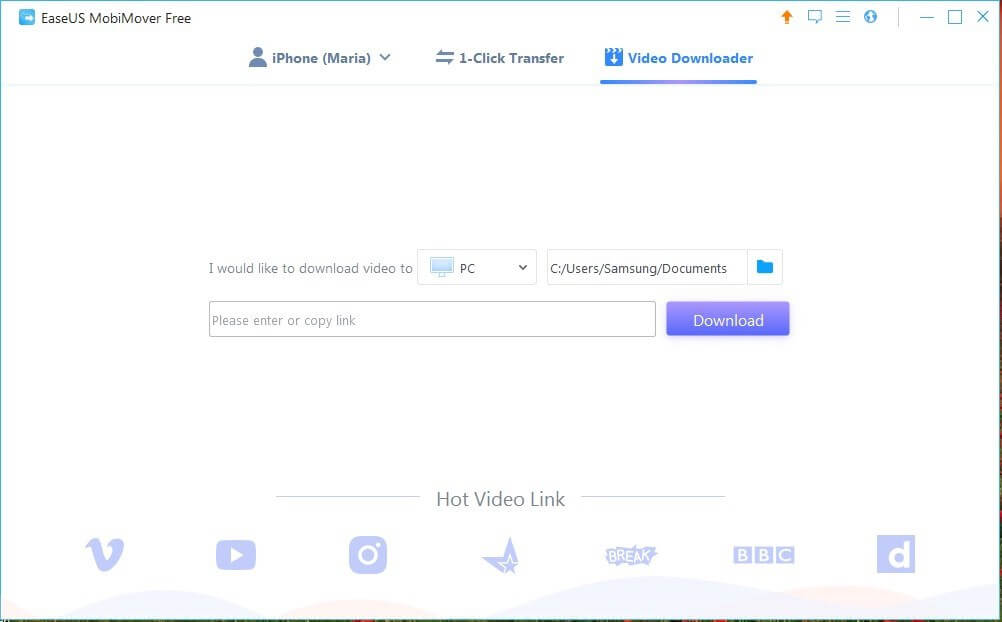
EaseUS MobiMover tilbyr disse funksjonene gratis. Imidlertid tilbyr den også en betalt versjon, EaseUS MobiMover Pro, som i tillegg tilbyr livstidsoppgraderinger og 24/7 teknisk støtte. Det er tre planer; de varierer med antall opererte datamaskiner. Prisen starter fra $49.95 for Mac og $39.95 for Windows. Det er en pengene-tilbake-garanti innen 30 dager etter kjøpet.
Beste iPhone Manager: Den betalte konkurransen
Dr.Fone Transfer (Windows/Mac)
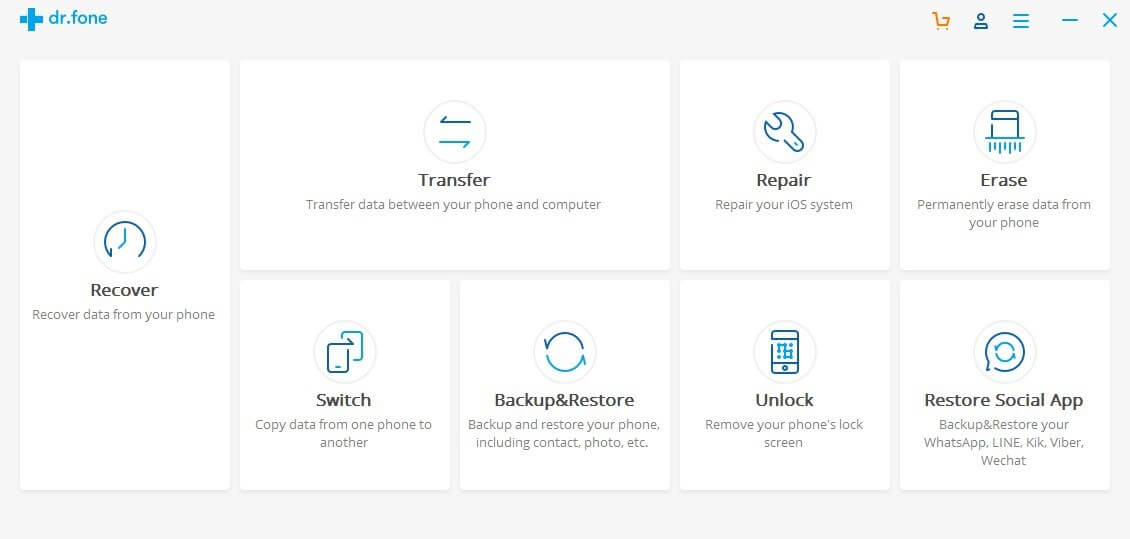
Som de andre programmene ovenfor, Dr.Fone kan også sikkerhetskopiere og overføre data fra iOS-enheter. Dessuten kommer den med to alternativer for sletting av data – en privat data viskelær og en full data viskelær. Merk at den siste vil rense enheten fullstendig, og du vil ikke kunne gjenopprette de slettede filene.
Den unike funksjonen til Dr.Fone er iOS Data Recovery. Den er designet for å fikse vanlige iPhone-problemer som en hvit eller svart skjerm, kontinuerlig omstartsløyfe, fast i gjenopprettingsmodus osv. Det er også fordelaktig når det kommer til WhatsApp, LINE, Viber, WeChat og KiK-overføring, sikkerhetskopiering og gjenoppretting. Du kan lese mer i vår detaljerte Dr.Fone anmeldelse her.
WALTR 2 (Windows/Mac)
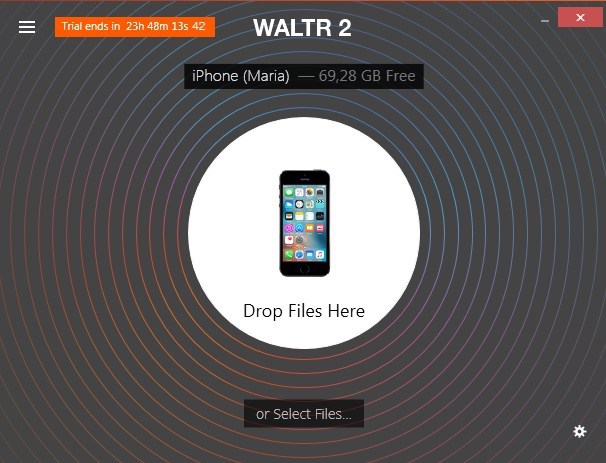
Walter 2 er et fantastisk program for de som trådløst vil dra-og-slippe musikk, videoer (inkludert 4K Ultra HD), ringetoner, PDF-er og ePub- og iBook-filer til iPhone, iPod eller iPad. Utviklet av Softorino-teamet, kan Waltr 2 få alt medieinnhold fra din Mac/PC til Apple-enheten din på kort tid.
For å begynne å bruke Waltr 2, bør du registrere din kopi ved å aktivere den 24-timers prøveversjonen. eller kjøp en lisensnøkkel for ubegrenset bruk. For å be om prøveversjonen, skriv inn e-posten din, og du vil umiddelbart få en personlig aktiveringsnøkkel. Merk at du bare har 24 timer på deg til å teste programmet. Hvis du bestemmer deg for å fortsette å bruke Waltr 2, må du betale $39.99, som er på nivå med apper som tilbyr mer funksjonalitet. Programmet kjører imidlertid raskt, siden det er helt fokusert på ett formål: overføring av filer fra datamaskinen til iPhone.
I tillegg har Waltr 2 en funksjon kalt Automatic Content Recognition (ACR) som kan gjenkjenne innhold, finne manglende omslag og fylle opp metadata, noe som gir et rikt bilde for musikk, filmer og TV-serier.
SynciOS-dataoverføring (Windows/Mac)
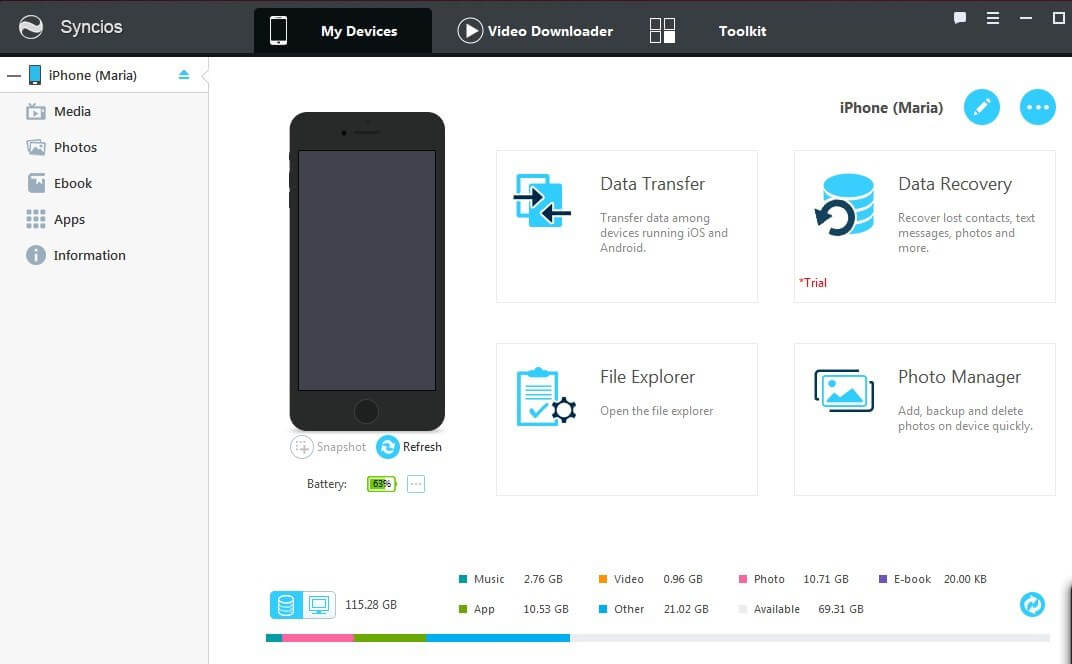
Ved å kombinere iPhone-administrasjon og dataoverføringsprogramvare, Syncios kan sikkerhetskopiere, redigere, administrere og gjenopprette iPhone-mediefiler samt overføre dem mellom datamaskin og telefon eller mellom iOS/Android-enheter.
Appen er kompatibel med Windows 10/8/7/Vista og macOS 10.9 eller nyere. I tillegg til å administrere data og overføre filer fra/til iPhone, tilbyr Syncios også en videonedlaster, video/lydkonverter, ringetonemaker og mer.
Bortsett fra funksjonene som er oppført ovenfor, lar Syncios deg sikkerhetskopiere og organisere meldinger, kontakter, notater, bokmerker og Whatsapp-meldinger. Men den kan ikke oppdage iOS-enheten din uten USB; ingen trådløs tilkoblingsfunksjon tilbys heller. For å bruke programmet bør du ha iTunes installert på datamaskinen, noe som kan være en frustrasjon for deg.
Syncios har to versjoner: Free og Ultimate. Gratisversjonen er begrenset i funksjoner. Hvis du vil få mest mulig ut av applikasjonen, betaler du $34.95 for en enkelt livstidslisens.
iExplorer (Windows/Mac)
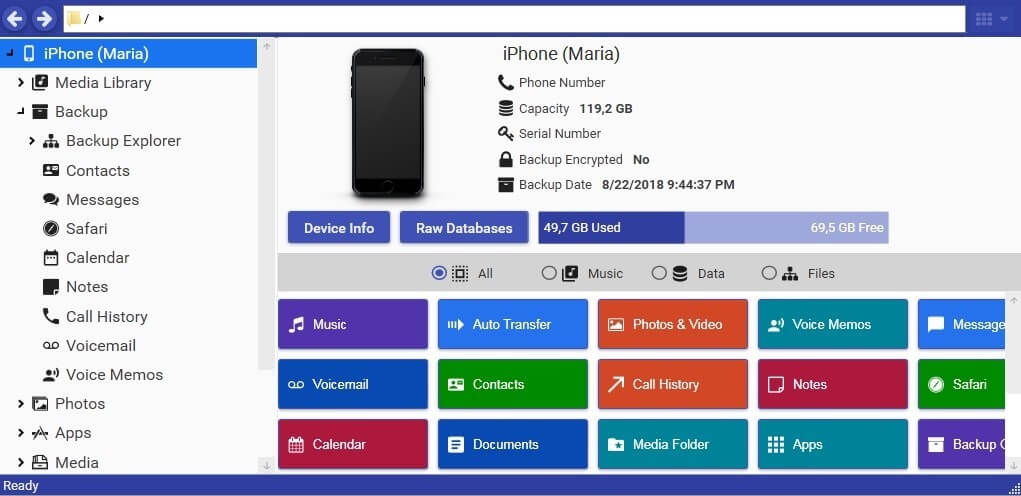
iexplorer av Macroplant er utviklet for å overføre data mellom Apple-enheter og datamaskiner (macOS og Windows). Faktisk er det som en iPhone-nettleser som lar deg administrere og organisere filene på enhetene dine som om de var på en flash-stasjon. Med iExplorer kan du overføre mediefiler til iTunes og eksportere meldinger, kontakter, notater, anropslogg, talememoer og andre data direkte til datamaskinen.
Bortsett fra å ha en gammeldags design, kan ikke iExplorer koble til enheter uten USB. Appen var den tregeste vi testet. Den frøs til og med flere ganger under testingen min.
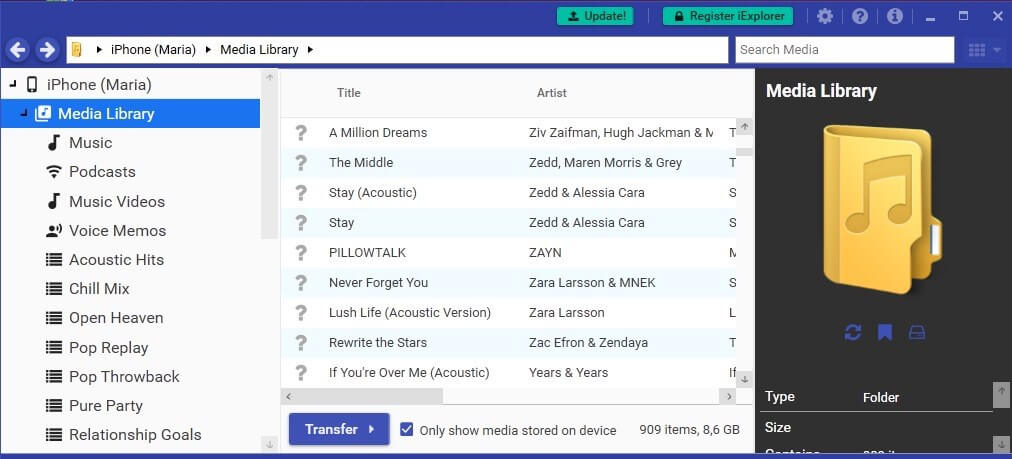
iExplorer har en gratis demomodus med begrenset funksjonalitet. For å låse opp alle funksjoner, må du kjøpe en av tre lisenser: Basic (1 lisens for $39.99), Universal (2 lisenser for $49.99) eller Family (5 lisenser for $69.98).
MediaMonkey (Windows)
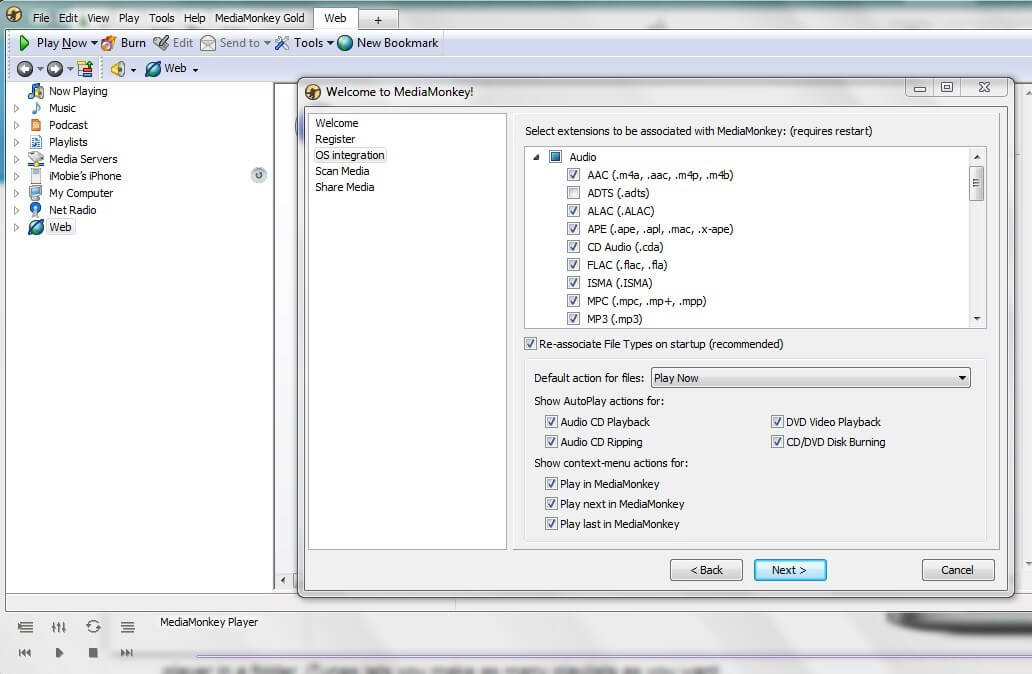
Som et mediehåndteringsprogram, Mediamonkey kombinerer flere apper til én, inkludert en multiformatspiller og en avansert bibliotekbehandling.
Det er ganske likt iTunes. Imidlertid har iTunes et mer attraktivt og brukervennlig grensesnitt og tilgang til iTunes Store. På den annen side er MediaMonkey mer i stand til å administrere komplekse mediebiblioteker.
MediaMonkey er kun tilgjengelig for Windows og kan ikke synkronisere med iPhone via WiFi (bare Android). Den er heller ikke kompatibel med de nyeste iPhone-ene. Se listen over enhetskompatibilitet her..
Hvis du bestemmer deg for å oppgradere en gratisversjon av MediaMonkey til den avanserte Gold-versjonen, kan du kjøpe en livstidslisens for $49.95 eller betale $24.95 for fire oppgraderinger.
Noe gratis iPhone-administrasjonsprogramvare
CopyTrans Manager (Windows)
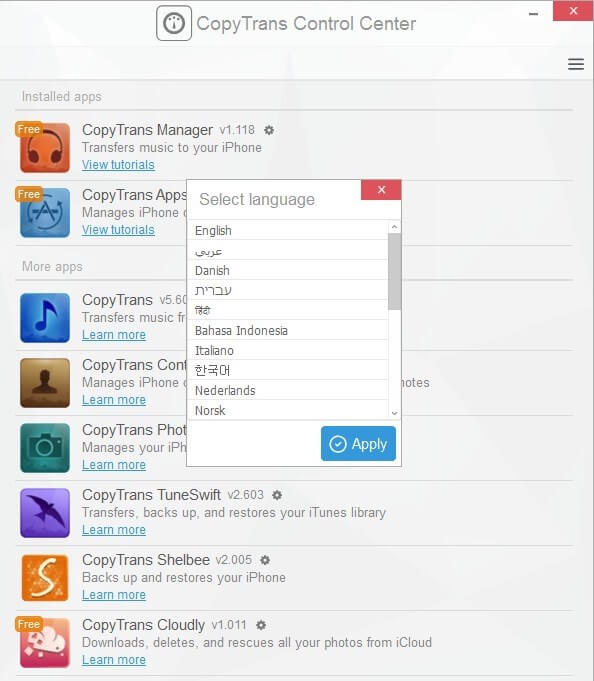
Som et gratis alternativ til den betalte programvaren ovenfor, CopyTrans Manager er en rask måte å dra og slippe musikk, podcaster, lydbøker og ringetoner fra datamaskinen direkte til en Apple-enhet.
Selv om CopyTrans Manager kun er tilgjengelig for Windows, er appen fullt kompatibel med den nyeste iOS. Den er rask å installere og tar svært liten plass.
Når du installerer programmet, må du først laste ned CopyTrans Control Center. Merk at CopyTrans Manager ikke sikkerhetskopierer data som bilder eller kontakter. Du må installere en spesialisert app fra CopyTrans Control Center for å utføre denne oppgaven.
MusicBee (Windows)
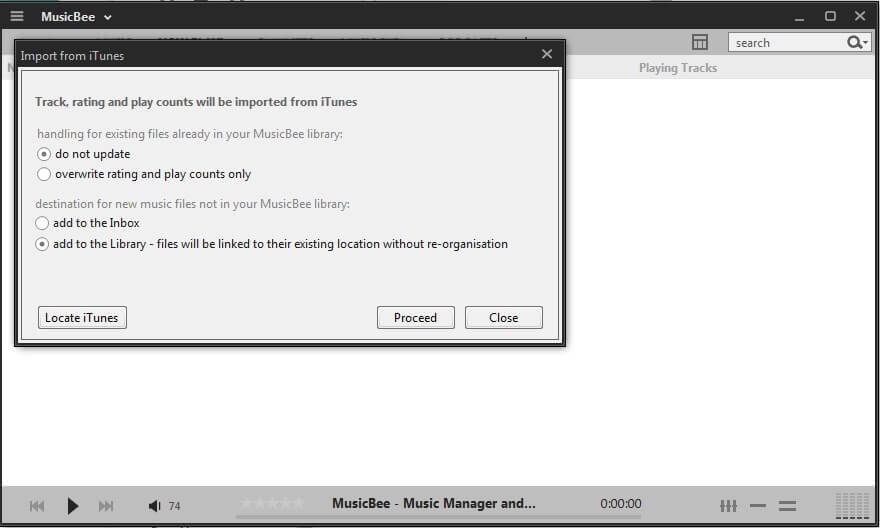
MusicBee er en musikkspiller som lar deg organisere og administrere musikkbibliotekene dine. Den er kun tilgjengelig for Windows og tilbyr to versjoner – den vanlige desktop-utgaven og en bærbar app, som kan installeres på andre steder, for eksempel en USB-stasjon. Jeg lekte ikke lenge med MusicBee – programmet kunne ikke se iPhonen min, selv når jeg prøvde å installere den på nytt.
Andre ting du kanskje vil vite
1. Datatap skjer fra tid til annen.
Du bør sikkerhetskopiere dataene dine fra tid til annen. Faktisk skjer ulykker. Selv den nyeste iPhone med den nyeste iOS kan gå ut av kontroll og miste alle filer, så det er viktig å sikkerhetskopiere enheten. Det er bare en ekstra kopi av iPhone-dataene dine i tilfelle den originale går tapt eller skades.
2. Én sikkerhetskopi er ikke nok.
Sikkerhetskopiering av innhold fra telefonen til en datamaskin virker sikkert. Men du kan miste begge enhetene på samme dag. Derfor er det så viktig å lagre iPhone-dataene dine et trygt og adskilt sted fra PC-en/Mac-en, vanligvis en ekstern harddisk eller ekstern lagringsserver.
3. Skysikkerhetskopiering eller lagring er kanskje ikke så sikker som du tror.
Ved hjelp av online backup-tjenester er praktisk i prinsippet. Generelt er de brukervennlige og enkle å sette opp. Å få telefondata automatisk kopiert til en server på nettet høres ut som en god idé; du kan gjenopprette den praktisk talt når og hvor du vil. I tillegg replikerer de fleste leverandører av skysikkerhetskopiering og -lagring data på tvers av flere datasentre, noe som tillater gjenoppretting når én server går gjennom store maskinvarefeil eller en naturkatastrofe.
Feller og fallgruver
Men ikke alt i hagen er rosenrødt. Et av problemene du kanskje ikke tenker på med skybaserte lagrings- og sikkerhetskopieringstjenester er at de bare er bedrifter, som uventet kan forsvinne. Som alle selskap har de gode og dårlige tider. Og hvis noe plutselig går galt, kan dataene dine stå på spill.
Selv om du bestemmer deg for å bruke en skybasert tjeneste fra et prestisjefylt selskap som Apple, Google eller Amazon, er det alltid en risiko. For eksempel, i 2022 åpnet Kodak Kodak Gallery, en plattform for lagring og deling av bilder. Men til tross for sin arv og innovasjoner, gikk Kodak konkurs i 2022 og la ned driften. Kodak Gallery ble også lagt ned, og mange fotografer mistet bildene sine.
For å unngå dette problemet, er det en utmerket idé å bruke mer enn bare ett alternativ for sikkerhetskopiering – både online og offline (f.eks. en ekstern harddisk). Dette vil hjelpe deg å holde viktige data trygge fra alle problemer som måtte oppstå.
Et annet problem som kan oppstå er sikkerhet. Bekvemmelighet og sikkerhet er alltid i konflikt. Uten tvil kan skybaserte sikkerhetskopieringstjenester og nettlagring beskytte dataene dine fra å gå tapt eller skades i en katastrofe. Tilgjengeligheten deres kan imidlertid gjøre dem mindre sikre, og potensielt åpne dine private data for tredjeparter.
Den beste løsningen på dette problemet er å be leverandøren om å sikre at filene dine er under streng beskyttelse. Sørg for at tjenesten du bruker har et høyt sett med sikkerhetsstandarder.
Vær også oppmerksom på prismodellen for den valgte tjenesten. Vanligvis tilbyr gratis lagrings- og sikkerhetskopieringstjenester en liten mengde lagringsplass. For eksempel gir iCloud 5 GB gratis lagringsplass for Apple-brukere. For mer plass bør du kjøpe en av planene deres. Når det kommer til ubegrenset skylagring, er det mesteparten av tiden bare et markedsføringstriks for å fange flere kunder.
Hvorfor? Å tilby ubegrenset lagring til et raskt voksende antall brukere er umulig på et teknisk nivå.
Avsluttende ord
iTunes pleide å være et populært mediebibliotek i tillegg til en hendig iPhone-behandlingsprogramvare. Du kan bruke den til å organisere musikk, filmer, TV-serier og bøker du har eller vil kjøpe.
Men nå er iTunes borte! Ryktene sier at iTunes er død av flere grunner: regelmessig tap av ikke-kjøpte medier etter synkronisering, tregt brukergrensesnitt når du arbeider med store mengder data, og manglende evne til å lagre filer lastet ned fra Internett til biblioteket. Så, hva skal du gjøre i stedet? Bruk en annen iPhone-behandlingsprogramvare!
Når det kommer til iPhone-overføringsprogramvare, finnes det applikasjoner som passer enhver smak og budsjett. Ikke hvert enkelt program vil dekke ditt behov; alt avhenger av dine personlige preferanser. Vi håper du finner denne veiledningen nyttig.
Forhåpentligvis har du funnet den som fungerer best for deg. Hvis du har prøvd et annet flott iPhone-behandlerprogram som er verdt å bli omtalt i denne anmeldelsen, legg gjerne igjen en kommentar og gi oss beskjed.
Siste artikler